Oktatóanyag: Oracle Fusion ERP konfigurálása automatikus felhasználókiépítéshez
Az oktatóanyag célja az Oracle Fusion ERP-ben és a Microsoft Entra ID-ban végrehajtandó lépések bemutatása a Microsoft Entra ID konfigurálásához a felhasználók és/vagy csoportok Oracle Fusion ERP-hez való automatikus kiépítéséhez és megszüntetéséhez.
Feljegyzés
Ez az oktatóanyag a Microsoft Entra felhasználói kiépítési szolgáltatására épülő összekötőt ismerteti. A szolgáltatás működéséről, működéséről és a gyakori kérdésekről a Microsoft Entra-azonosítóval rendelkező SaaS-alkalmazások felhasználói kiépítésének és leépítésének automatizálása című témakörben olvashat.
Előfeltételek
Az oktatóanyagban ismertetett forgatókönyv feltételezi, hogy már rendelkezik a következő előfeltételekkel:
- Egy Microsoft Entra bérlő
- Oracle Fusion ERP-bérlő.
- Egy felhasználói fiók az Oracle Fusion ERP-ben Rendszergazda engedélyekkel.
Felhasználók hozzárendelése az Oracle Fusion ERP-hez
A Microsoft Entra ID egy hozzárendelésnek nevezett fogalom alapján határozza meg, hogy mely felhasználók kapjanak hozzáférést a kiválasztott alkalmazásokhoz. Az automatikus felhasználókiépítés kontextusában a rendszer csak azokat a felhasználókat és/vagy csoportokat szinkronizálja, amelyek egy alkalmazáshoz lettek hozzárendelve a Microsoft Entra-azonosítóban.
Az automatikus felhasználókiépítés konfigurálása és engedélyezése előtt el kell döntenie, hogy a Microsoft Entra ID-ban mely felhasználóknak és/vagy csoportoknak kell hozzáférniük az Oracle Fusion ERP-hez. A döntés után ezeket a felhasználókat és/vagy csoportokat hozzárendelheti az Oracle Fusion ERP-hez az alábbi utasításokat követve:
Fontos tippek a felhasználók Oracle Fusion ERP-hez való hozzárendeléséhez
Az automatikus felhasználókiépítési konfiguráció teszteléséhez ajánlott egyetlen Microsoft Entra-felhasználót hozzárendelni az Oracle Fusion ERP-hez. Később további felhasználókat és/vagy csoportokat is hozzárendelhet.
Amikor felhasználót rendel az Oracle Fusion ERP-hez, a hozzárendelési párbeszédpanelen ki kell választania egy érvényes alkalmazásspecifikus szerepkört (ha van ilyen). Az alapértelmezett hozzáférési szerepkörrel rendelkező felhasználók ki vannak zárva a kiépítésből.
Oracle Fusion ERP beállítása kiépítéshez
Mielőtt konfigurálja az Oracle Fusion ERP-t az automatikus felhasználói kiépítéshez a Microsoft Entra ID-val, engedélyeznie kell az SCIM kiépítését az Oracle Fusion ERP-n.
Jelentkezzen be az Oracle Fusion ERP Rendszergazda konzolra
Kattintson a bal felső sarokban lévő kezelőre. Az Eszközök területen válassza a Biztonsági konzol lehetőséget.
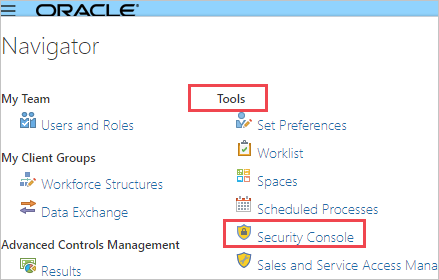
Lépjen a Felhasználók elemre.
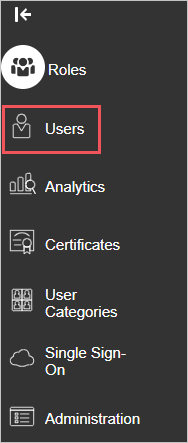
Mentse a rendszergazdai felhasználói fiók felhasználónevét és jelszavát, amellyel bejelentkezhet az Oracle Fusion ERP felügyeleti konzoljára. Ezeket az értékeket be kell írni az Oracle Fusion ERP-alkalmazás Kiépítés lapján található Rendszergazda Felhasználónév és jelszó mezőkbe.
Oracle Fusion ERP hozzáadása a katalógusból
Az Oracle Fusion ERP Microsoft Entra ID azonosítóval történő automatikus felhasználói kiépítéséhez való konfigurálásához fel kell vennie az Oracle Fusion ERP-t a Microsoft Entra alkalmazáskatalógusából a felügyelt SaaS-alkalmazások listájára.
Ha Oracle Fusion ERP-t szeretne hozzáadni a Microsoft Entra alkalmazáskatalógusából, hajtsa végre a következő lépéseket:
Jelentkezzen be a Microsoft Entra felügyeleti központba legalább felhőalkalmazásként Rendszergazda istratorként.
Keresse meg az Identity>Applications>Enterprise-alkalmazásokat>Új alkalmazás.
A Gyűjtemény hozzáadása szakaszban írja be az Oracle Fusion ERP kifejezést, és válassza az Oracle Fusion ERP lehetőséget az eredménypanelen.
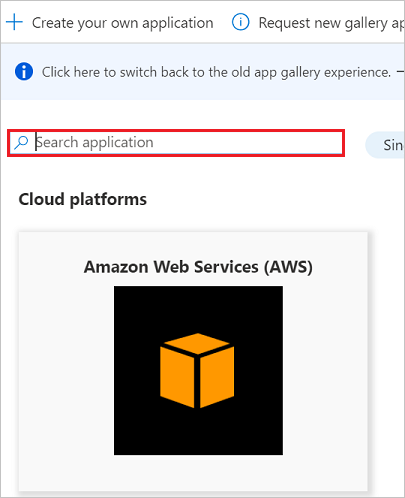
Automatikus felhasználói kiépítés konfigurálása az Oracle Fusion ERP-ben
Ez a szakasz végigvezeti a Microsoft Entra kiépítési szolgáltatás konfigurálásának lépésein, hogy felhasználókat és/vagy csoportokat hozzon létre, frissítsen és tiltson le az Oracle Fusion ERP-ben a Microsoft Entra ID felhasználói és/vagy csoporthozzárendelései alapján.
Tipp.
Dönthet úgy is, hogy engedélyezi az SAML-alapú egyszeri bejelentkezést az Oracle Fusion ERP-hez az Oracle Fusion ERP egyszeri bejelentkezési oktatóanyagában megadott utasításokat követve. Az egyszeri bejelentkezés az automatikus felhasználókiépítéstől függetlenül konfigurálható, bár ez a két funkció kiegészíti egymást.
Feljegyzés
Ha többet szeretne megtudni az Oracle Fusion ERP SCIM-végpontjáról, tekintse meg a REST API for Common Features in Oracle Applications Cloud szolgáltatást.
A Fuze automatikus felhasználókiépítésének konfigurálása a Microsoft Entra-azonosítóban:
Jelentkezzen be a Microsoft Entra felügyeleti központba legalább felhőalkalmazásként Rendszergazda istratorként.
Keresse meg az Identity>Applications>Enterprise-alkalmazásokat
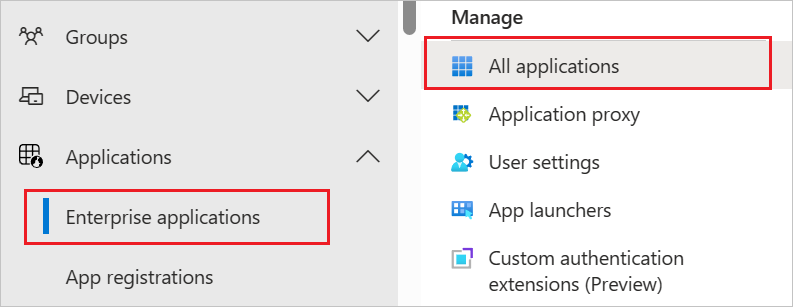
Az alkalmazások listájában válassza az Oracle Fusion ERP lehetőséget.

Válassza a Kiépítés lapot.
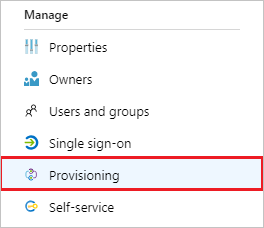
Állítsa a Kiépítési mód mezőt Automatikus értékre.

A Rendszergazda Hitelesítő adatok szakaszban adja meg a bérlő URL-címét
https://ejlv.fa.em2.oraclecloud.com/hcmRestApi/scim/. Adja meg a korábban lekért rendszergazdai felhasználónevet és jelszót a Rendszergazda Felhasználónév és jelszó mezőkbe. Kattintson a Microsoft Entra ID és az Oracle Fusion ERP közötti kapcsolat tesztelésére.
Az Értesítési e-mail mezőben adja meg annak a személynek vagy csoportnak az e-mail-címét, akinek meg kell kapnia a kiépítési hibaértesítéseket, és jelölje be a jelölőnégyzetet – E-mail-értesítés küldése hiba esetén.

Kattintson a Mentés gombra.
A Leképezések szakaszban válassza a Microsoft Entra-felhasználók szinkronizálása az Oracle Fusion ERP-hez lehetőséget.
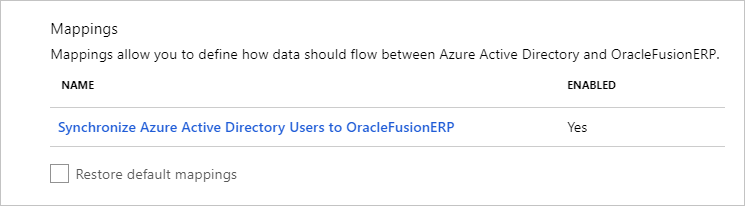
Tekintse át a Microsoft Entra-azonosítóból az Oracle Fusion ERP-be szinkronizált felhasználói attribútumokat az Attribútum-leképezés szakaszban. Az Egyező tulajdonságokként kiválasztott attribútumok az Oracle Fusion ERP felhasználói fiókjainak frissítési műveletekhez való egyeztetésére szolgálnak. A módosítások véglegesítéséhez kattintson a Mentés gombra.

A Leképezések szakaszban válassza a Microsoft Entra-csoportok szinkronizálása az Oracle Fusion ERP-hez lehetőséget.

Tekintse át a Microsoft Entra ID-ből az Oracle Fusion ERP-be szinkronizált csoportattribútumokat az Attribútumleképezés szakaszban. Az egyező tulajdonságokként kiválasztott attribútumok az Oracle Fusion ERP frissítési műveleteinek csoportjaival egyeznek. A módosítások véglegesítéséhez kattintson a Mentés gombra.
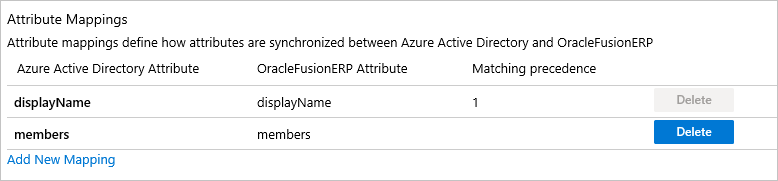
Hatókörszűrők konfigurálásához tekintse meg a hatókörszűrővel kapcsolatos oktatóanyagban szereplő következő utasításokat.
Az Oracle Fusion ERP-hez készült Microsoft Entra kiépítési szolgáltatás engedélyezéséhez módosítsa a kiépítési állapotot aGépház szakaszban.

Határozza meg azOkat a felhasználókat és/vagy csoportokat, amelyeket ki szeretne építeni az Oracle Fusion ERP-nek a kívánt értékek kiválasztásával a hatókörben a Gépház szakaszban.

Amikor készen áll az átadásra, kattintson a Mentés gombra.
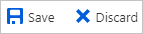
Ez a művelet elindítja a Gépház szakasz Hatókörében definiált összes felhasználó és/vagy csoport kezdeti szinkronizálását. A kezdeti szinkronizálás végrehajtása hosszabb időt vesz igénybe, mint a későbbi szinkronizálások, amelyek körülbelül 40 percenként történnek, amíg a Microsoft Entra kiépítési szolgáltatás fut. A Szinkronizálás részletei szakasz segítségével monitorozhatja az előrehaladást, és követheti a kiépítési tevékenység jelentésére mutató hivatkozásokat, amelyek a Microsoft Entra kiépítési szolgáltatás által az Oracle Fusion ERP-n végzett összes műveletet ismertetik.
A Microsoft Entra kiépítési naplóinak olvasásával kapcsolatos további információkért lásd : Jelentéskészítés az automatikus felhasználói fiókok kiépítéséről.
Csatlakozás or korlátozásai
- Az Oracle Fusion ERP csak az SCIM-végpont alapszintű hitelesítését támogatja.
- Az Oracle Fusion ERP nem támogatja a csoportkiépítést.
- Az Oracle Fusion ERP szerepkörei a Microsoft Entra ID-ban lévő csoportokra vannak leképezve. Ahhoz, hogy szerepköröket rendeljen az Oracle Fusion ERP felhasználóihoz a Microsoft Entra-azonosítóból, hozzá kell rendelnie a felhasználókat a kívánt Microsoft Entra-csoportokhoz, amelyek az Oracle Fusion ERP szerepkörei után lettek elnevezve.
További erőforrások
- Felhasználói fiók átadásának kezelése vállalati alkalmazásokhoz
- Mi az alkalmazáshozzáférés és az egyszeri bejelentkezés a Microsoft Entra-azonosítóval?